CPU虚拟化开启教程详解
时间:2025-09-09 17:51:34 379浏览 收藏
想要高效运行虚拟机?首先要确认你的CPU是否支持虚拟化技术!本教程将详细介绍如何利用SecurAble工具快速检测CPU的虚拟化能力,并提供软件下载链接和提取码。通过简单操作,即可判断你的处理器是否具备运行虚拟机的硬件基础。如果你的CPU支持虚拟化,我们还将手把手教你进入BIOS设置,找到并启用“Secure Virtual Machine Mode”(或Intel VT-x/AMD-V),让你的CPU真正发挥虚拟化性能。最后,我们将教你通过任务管理器,轻松确认虚拟化功能是否已成功开启,确保系统可以流畅运行虚拟机等应用。赶紧行动起来,释放你的CPU潜力吧!
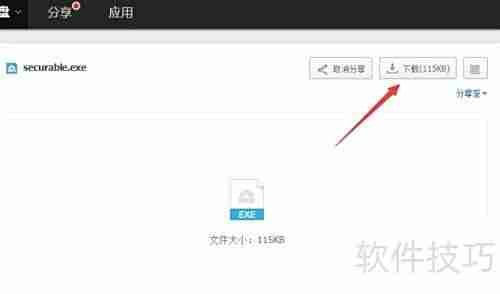
如何确认CPU是否具备虚拟化能力?可以使用SecurAble工具进行快速检测。该工具能够准确判断处理器是否支持虚拟化技术。用户可从以下网盘链接下载该软件:http://pan.baidu.com/s/1qWukQfy,提取码:3uny。下载后直接运行,即可查看检测结果,操作简单,适合快速验证CPU是否支持虚拟化。
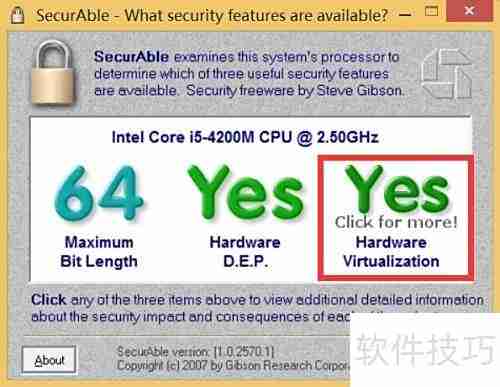
双击启动SecurAble程序,主界面会清晰显示CPU的虚拟化支持状态。若显示绿色的“YES”,则表示当前处理器支持虚拟化技术,说明硬件已具备运行虚拟机等应用的基础条件。

若需启用虚拟化功能,需进入计算机的CMOS(BIOS)设置界面。重启设备,在开机自检画面出现时,根据提示按下指定键(如F2、Delete等)进入BIOS设置。随后找到与虚拟化相关的选项并开启。
在BIOS中,切换至Advanced(高级)菜单,查找名为“Secure Virtual Machine Mode”或类似名称的选项(Intel平台可能显示为Intel VT-x,AMD平台则为AMD-V),将其设置为Enabled(启用)。设置完成后,保存更改并退出BIOS,系统将自动重启。
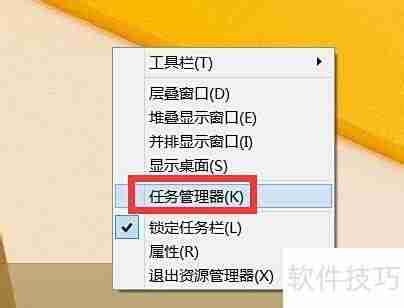
如何确认虚拟化功能已成功开启?可通过任务管理器进行查看。右键点击任务栏空白处,选择“任务管理器”打开。
在任务管理器中,切换至“性能”选项卡,点击“CPU”部分,下方信息栏中将显示“虚拟化”状态。若显示“已启用”,则表示CPU虚拟化功能已成功开启,系统可高效运行虚拟机及相关应用。
以上就是本文的全部内容了,是否有顺利帮助你解决问题?若是能给你带来学习上的帮助,请大家多多支持golang学习网!更多关于文章的相关知识,也可关注golang学习网公众号。
-
501 收藏
-
501 收藏
-
501 收藏
-
501 收藏
-
501 收藏
-
479 收藏
-
443 收藏
-
222 收藏
-
234 收藏
-
115 收藏
-
303 收藏
-
335 收藏
-
221 收藏
-
205 收藏
-
288 收藏
-
251 收藏
-
381 收藏
-

- 前端进阶之JavaScript设计模式
- 设计模式是开发人员在软件开发过程中面临一般问题时的解决方案,代表了最佳的实践。本课程的主打内容包括JS常见设计模式以及具体应用场景,打造一站式知识长龙服务,适合有JS基础的同学学习。
- 立即学习 543次学习
-

- GO语言核心编程课程
- 本课程采用真实案例,全面具体可落地,从理论到实践,一步一步将GO核心编程技术、编程思想、底层实现融会贯通,使学习者贴近时代脉搏,做IT互联网时代的弄潮儿。
- 立即学习 516次学习
-

- 简单聊聊mysql8与网络通信
- 如有问题加微信:Le-studyg;在课程中,我们将首先介绍MySQL8的新特性,包括性能优化、安全增强、新数据类型等,帮助学生快速熟悉MySQL8的最新功能。接着,我们将深入解析MySQL的网络通信机制,包括协议、连接管理、数据传输等,让
- 立即学习 500次学习
-

- JavaScript正则表达式基础与实战
- 在任何一门编程语言中,正则表达式,都是一项重要的知识,它提供了高效的字符串匹配与捕获机制,可以极大的简化程序设计。
- 立即学习 487次学习
-

- 从零制作响应式网站—Grid布局
- 本系列教程将展示从零制作一个假想的网络科技公司官网,分为导航,轮播,关于我们,成功案例,服务流程,团队介绍,数据部分,公司动态,底部信息等内容区块。网站整体采用CSSGrid布局,支持响应式,有流畅过渡和展现动画。
- 立即学习 485次学习
